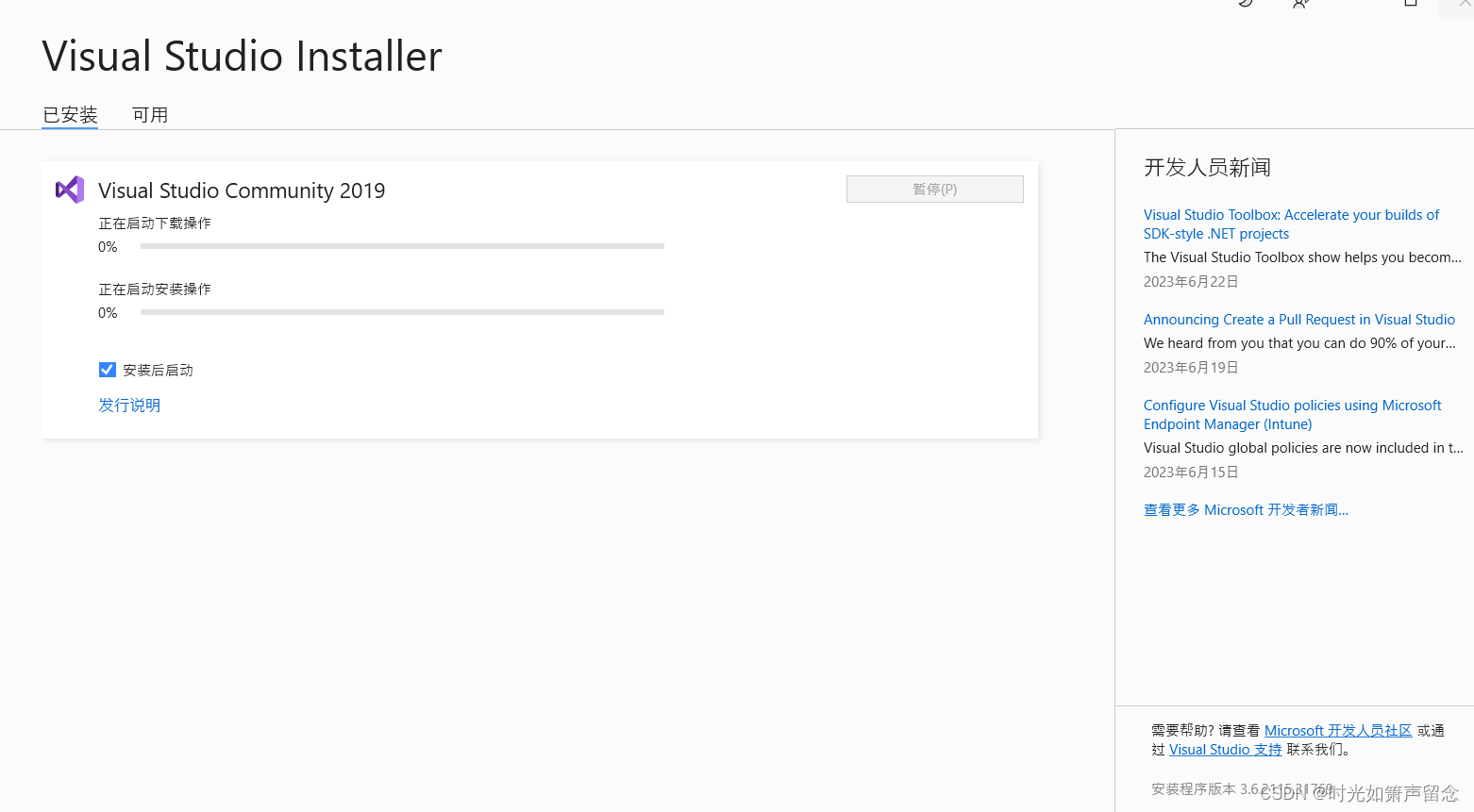VS2019安装教程
安装工具如下图:
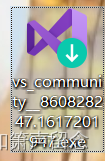
第一步:安装:双击运行可执行程序exe进行安装如下图
这里在进行安装文件的解压稍作等待
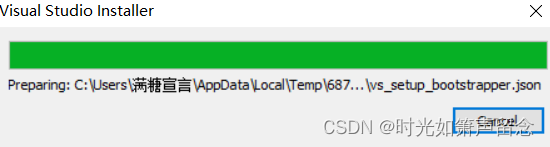
第二步:等待一段时间后进入到系统和安装文件验证界面,点击继续,继续等待
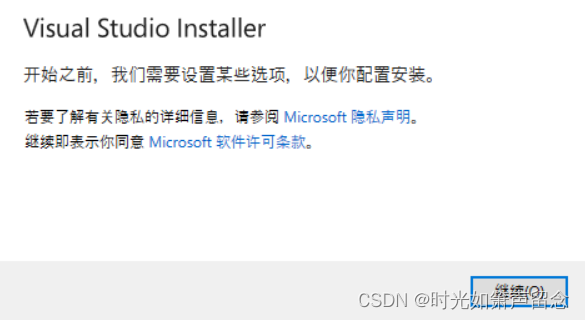
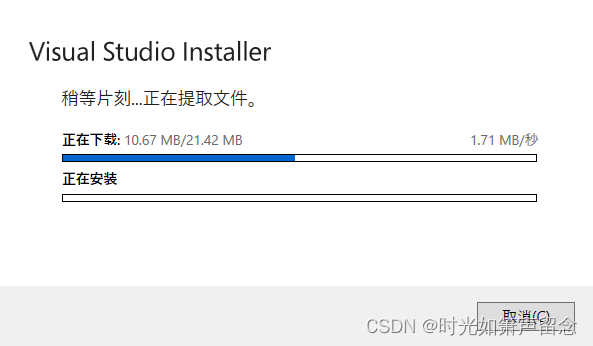
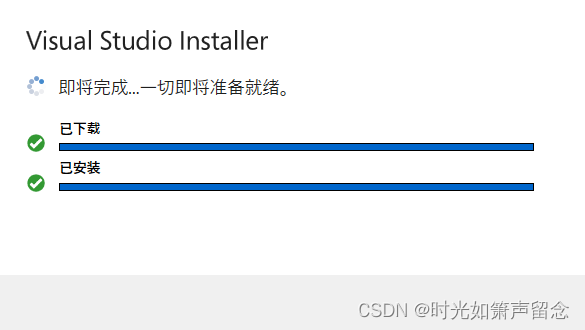
第三步:等待一段时间后自动进入到安装界面
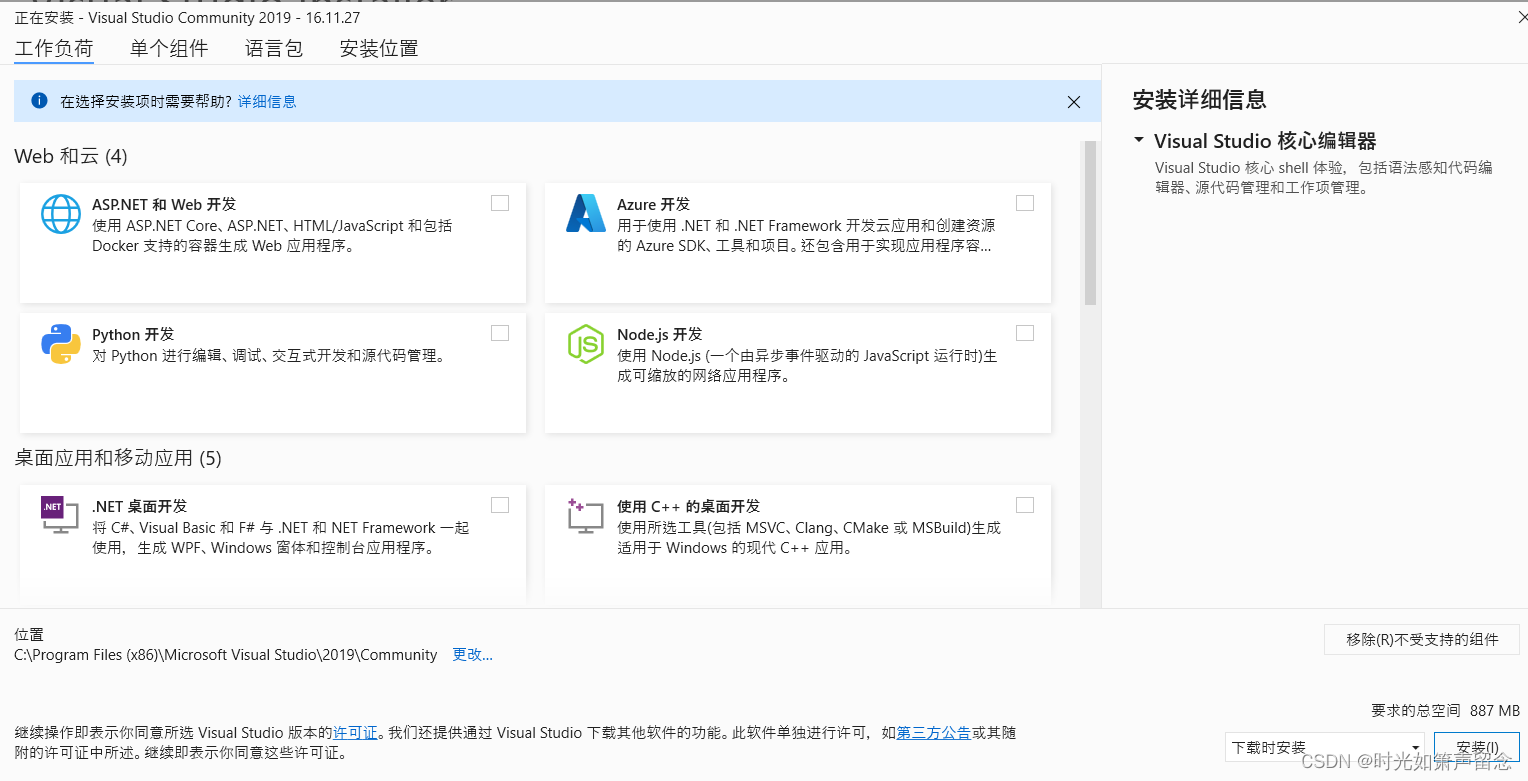
上图的左下角部分为安装盘符路径选择,可以自定,但切记路径中不可以出现任何中文包括中文符号也不可以,安装时需要选择需要安装的插件部分,不要看上图所示,需要安装的插件以下图所列为准
勾选以下自己会需要用到的需要安装的插件
我是在windows下开发的连接Linux系统的C++语言开发,故选择以下插件
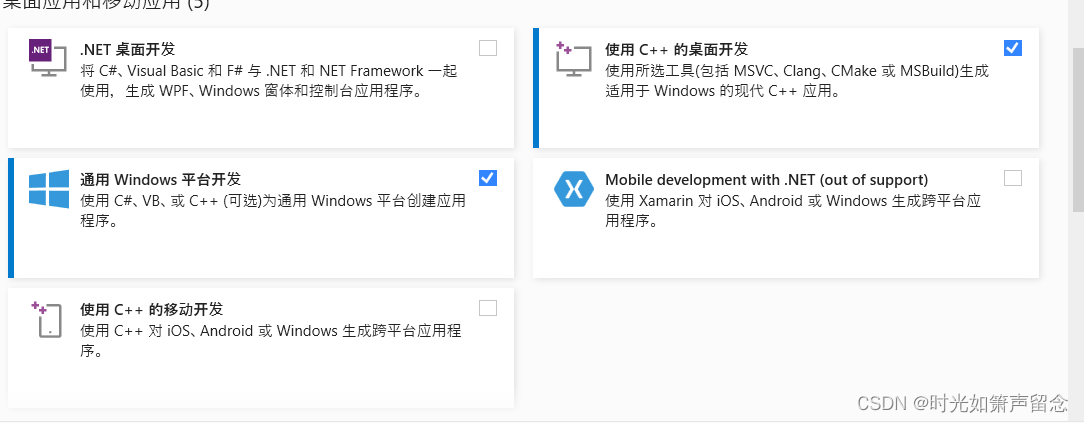
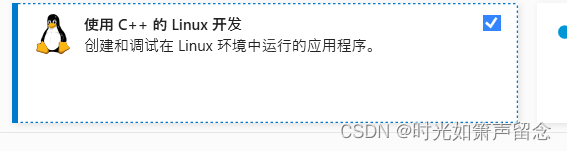
第四步:定好路径和插件点击安装进入以下界面,这里是根据个人电脑的性能不同可以消耗的时间也不同,我的电脑大概需要20分钟左右,在安装的过程中是需要全程联网的,安装结束后,会提示重启电脑,然后我们点击“立刻重启”